Das Drucken von Internetseiten bereitet häufig Probleme. Mit dem passenden Hintergrundwissen und einigen Tipps können trotzdem gute Druckergebnisse erzielt werden.
![]() Druckicons in verschiedenen Farben, Quelle: Pixabay
Druckicons in verschiedenen Farben, Quelle: Pixabay
Das Grundproblem beim Ausdrucken von Internetseiten stellt das Format dar. Während ein herkömmlicher Tinten- oder Laserdrucker standardmäßig auf ein DinA4-Blatt im Hochformat druckt, sind Internetseiten durch die Maße des Bildschirms querformatig angelegt. Hieraus ergibt sich häufig das Problem, dass der Text am rechten Rand des Blattes einfach abgeschnitten wird. Hier hilft dann das Ausdrucken im Querformat. Hierbei entstehen allerdings oft unschöne Umbrüche und es werden oft mehr Seiten für den Ausdruck benötigt, als beim Hochformat-Druck.
Ärgerlich: leere Seiten
Äußerst ärgerlich ist es, wenn der Drucker beim Ausdrucken einer Internetseite eine leere Seite druckt. Meist ist die Seite nicht wirklich leer, sondern am oberen oder unteren Blattrand ist die Adresse der Internetseite aufgedruckt. Damit ist das Papier nur noch als Schmierzettel nutzbar.
Mögliche Lösungen sind:
- Drucken eines markierten Textes
- Druckfunktion nutzen
- Druckvorschau benutzen
- Screenshots anfertigen
- Browser-Plugins
Eine Möglichkeit ist das Drucken eines markierten Textes. Diese Methode eignet sich insbesondere dann, wenn man nicht den gesamten Text, sondern nur einzelne Abschnitte ausdrucken möchte. Manchmal ist es auch eine schnelle Lösung, um den reinen Fließtext, ohne die Navigation, Kopf- und Fußzeile einer Internetseite auszudrucken. Möchte man den so ausgewählten Text vor dem Ausdrucken noch bearbeiten, so kann man ihn zum Beispiel in ein Textverarbeitungsprogramm, wie MS Word, kopieren. Setzt man den kopierten Text in einen einfachen Text-Editor, so gehen sämtliche Formatierungen und Bildreferenzen verloren. Einer Neuformatierung steht somit nichts im Wege.
Stellt der Betreiber des Internet-Angebots eine spezielle Druck-Funktion zur Verfügung, so sollte man diese zum Drucken einzelner Artikel wählen. Solche Funktionen werden häufig auf dynamisch generierten Seiten angeboten, bei denen eine extra Druckseite automatisch erzeugt werden kann. Diese Druckansicht, enthält häufig die Quellenangabe, ein Erstellungsdatum und ist für den Ausdruck auf dem Drucker optimiert. Das spart Nerven und Geld für Fehldrucke.
Druckversion auf Basis von CSS
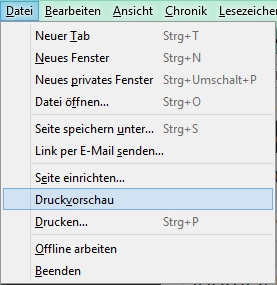
Ist keine solche Druck-Funktion vorhanden, so hilft oft ein Blick in die Druckvorschau des Browsers, bevor der Druckauftrag abgeschickt wird. Der Einsatz von Cascading Style Sheets (CSS) zur Festlegung des Layouts einer Internetseite hat dazu geführt, dass viele Webdesigner eine spezielle Druckversion auf Basis dieser Technik erstellen (sollten). Mittels der Medientypen, können unterschiedliche Layouts für verschiedene Endgeräte, wie zum Beispiel Bildschirm, Drucker, Beamer, Handheld oder Braille-Zeile, erstellt werden. Existiert eine spezielle Druck-CSS-Datei, so werden beim Drucken diese gesonderten Anweisungen befolgt. Es ist dann nicht mehr möglich, die Internetseite, so wie sie am Bildschirm erscheint, auf dem Drucker auszugeben. Andererseits ist diese Methode benutzerfreundlich, da der Nutzer eine optimierte Druckversion erhält.
Ausdruck einer gesamten Internet-Präsenz
Eine Software-Lösung für viele Druckprobleme könnte das kostenlose Browser-Add-on HP Smart Web Printing sein. Das Hilfsprogramm fügt sich in den Internet Explorer ab Version 6 und in Mozilla Firefox 2.0.0.x unter Windows als zusätzliche Menüleiste ein. Entwickelt wurde das Zusatzprogramm, um Ausschnitte mehrerer Websites zu einem einzigen Dokument zusammenzuführen, was beispielsweise für Recherchearbeiten interessant ist. Das Dokument kann anschließend sogar auf Kopfdruck in ein PDF-Dokument überführt werden. Mit ein wenig Zeiteinsatz lässt sich so eine komplette Internet-Präsenz für den Druck aufbereiten.
Ausdrucken langer Internetseiten
Für lange Internetseiten, die gar nicht komplett auf den Monitor passen, bietet sich das Browser-Plugin FireShot für den Mozilla Firefox an.
Die etwas mühselige Alternative zu solchen Tools wäre, manuell Screenshots* über die Drucktaste – manchmal auch mit Print beschriftet – anzufertigen, diese in ein Word- oder PowerPoint-Dokument einzufügen und anschließend in ein PDF zu konvertieren.
*Screenshots sind Bildschirmfotos, also ein Schnappschuss der aktuellen Bildschirmansicht. Mit der Tastenkombination ALT + Druck lassen sich Screenshots des aktuellen Fensters in die Zwischenablage kopieren. Die Taste Druck allein speichert den gesamten Bildschirm in die Zwischenablage.
